Kako izbrisati delovni list brez poziva ali opozorila v Excelu?
Pri izbrisu delovnega lista v Excelu boste privzeto dobili pozivno polje, kot je prikazano spodaj. Pravzaprav se lahko temu pozivu izognete med brisanjem delovnega lista. Preizkusite metodo v tem članku.
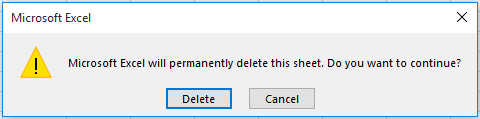
Izbrišite delovni list brez poziva ali opozorila s kodo VBA
Izbrišite delovni list brez poziva ali opozorila s kodo VBA
Naslednja koda VBA vam lahko pomaga izbrisati določen delovni list brez opozorila v Excelu. Naredite naslednje.
1. Pritisnite druga + F11 tipke hkrati, da odprete Microsoft Visual Basic za aplikacije okno.
2. V Ljubljani Microsoft Visual Basic za aplikacije okno, kliknite Vstavi > Moduli. Nato kopirajte in prilepite spodnjo kodo VBA v okno modula.
Koda VBA: Izbrišite delovni list brez poziva ali opozorila v Excelu
Sub ActShtDel()
Application.DisplayAlerts = False
Sheets("Sheet1").Delete
Application.DisplayAlerts = True
End SubOpombe: V kodi je Sheet1 ime delovnega lista, ki ga morate brez opozorila izbrisati. Po potrebi spremenite ime lista.
3. Pritisnite F5 tipko za zagon kode. Nato se navedeni delovni list takoj izbriše, ne da bi se prikazalo pozivno polje.
Sorodni članki:
- Kako izbrisati vse liste razen določenega / trenutnega v Excelu?
- Kako ustvariti nove liste za vsako vrstico v Excelu?
- Kako preprečiti izbiro več delovnih listov v Excelu?
Najboljša pisarniška orodja za produktivnost
Napolnite svoje Excelove spretnosti s Kutools za Excel in izkusite učinkovitost kot še nikoli prej. Kutools za Excel ponuja več kot 300 naprednih funkcij za povečanje produktivnosti in prihranek časa. Kliknite tukaj, če želite pridobiti funkcijo, ki jo najbolj potrebujete...

Kartica Office prinaša vmesnik z zavihki v Office in poenostavi vaše delo
- Omogočite urejanje in branje z zavihki v Wordu, Excelu, PowerPointu, Publisher, Access, Visio in Project.
- Odprite in ustvarite več dokumentov v novih zavihkih istega okna in ne v novih oknih.
- Poveča vašo produktivnost za 50%in vsak dan zmanjša na stotine klikov miške za vas!

